STM32F103C8T6实现LED点亮
文章较长,可能有错误,请大家多多指正。
有什么疑问请在评论区留言,源码我之后会放在评论区
文章目录
实验一:以 STM32最小系统核心板(STM32F103C8T6)+3只LED 搭建电路,使用GPIOA/GPIOB/GPIOC端口控制LED灯,轮流闪烁,间隔时长1秒(标准外设库方式)。并使用Keil的软件仿真逻辑分析仪功能观察管脚的时序波形。
一、使用工具
1.LED发光二极管
2.面包板
3.杜邦线
4.STM32F103C8T6单片机
5.STLINK
6.跳线
二、安装
我这里安装的时候,使用了三个led灯,分别接入了GPIOA的A4,A5,A6三个引脚上。
STM32和STILINK的对应关系:
| STM32 | STLINK |
|---|---|
| 3.3V | 3.3V |
| SWIO | SWDIO |
| SWCLK | SWCLK |
| GND | GND |
安装完后的样图(选择的 PA0,PB0和PC13引脚):

三、Keil MDK创建项目
1.新建项目
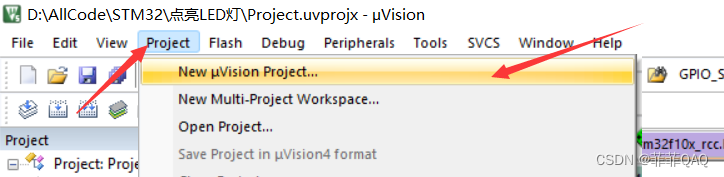
2.新建文件夹
建一个文件夹(这里我取名为入门点亮LED灯)

新建工程名Project

3.配置
选择芯片STM32F103C8

点击ok,进入主界面,弹出的窗口叉掉

进入项目文件夹,新建三个文件夹Start ,Library 和User

去官网找到固件库文件或者去csdn搜索一下,有教程,复制粘贴到文件夹下
Start

Library

User

回到keil,点击三个箱子的工程文件管理按钮

把默认的组叉掉

点按钮新建三个组,就是上面的文件夹名字

(1)Start
选中Start,在右边点击Add Files添加文件,打开Start文件夹,文件类型选中所有文件,首先添加后缀为md的启动文件



然后按住Ctrl,将其他的.c和.h文件都选中,添加进去

最后如图

(2)Library
同样选择Library,打开Library文件夹,文件类型选中所有文件,全选,添加

(2)User
同Library一样,全选,添加

最后点击ok,这样工程里的组和文件都添加好了
点击魔术棒按钮,打开工程选项,选择C/C++


在include Paths栏,点击后面的三个点,把我们自己创建的文件夹路径都添加进来,然后ok

在Define栏上,写上USE_STDPERIPH_DRIVER

在output中勾上Create HEX File,点击ok,这样,项目工程就配置好了

4.测试代码
在main.c中写代码,先进行编译调试
调试代码如下(示例):
#include "stm32f10x.h" // Device header
int main(void)
{
while(1)
{
}
}
编译测试

没有错误,说明可以正常运行和写代码

四、代码撰写
以上讲解了接触了构建项目的操作,在以上现有文件的基础上,我们来进行此次流水灯代码的撰写。
1.增添文件夹HardWare
直接复制上一个基础文件,更名为“LED流水灯”,然后再根目录下多添加HardWare文件夹

进入keil,将HardWare文件夹添加到工程


右击增添新的.c文件和.h文件,分别是LED.c和LED.h

2.编写代码
LED.c代码:
#include "stm32f10x.h" // Device header
#include "Delay.h"//使用延时函数
//初始化led
void LED_Init(void)
{
//开启LED相关的GPIO外设时钟
RCC_APB2PeriphClockCmd(RCC_APB2Periph_GPIOA,ENABLE);
RCC_APB2PeriphClockCmd(RCC_APB2Periph_GPIOB,ENABLE);
RCC_APB2PeriphClockCmd(RCC_APB2Periph_GPIOC,ENABLE);
GPIO_InitTypeDef GPIO_InitStructure; //定义一个GPIO_InitTypeDef类型的结构体
GPIO_InitStructure.GPIO_Mode=GPIO_Mode_Out_PP;//设置引脚模式为通用推挽输出
GPIO_InitStructure.GPIO_Pin=GPIO_Pin_0;//选择要控制的GPIO引脚
GPIO_InitStructure.GPIO_Speed=GPIO_Speed_50MHz;//设置引脚速率为50MHz
GPIO_Init(GPIOA,&GPIO_InitStructure);//调用库函数,初始化GPIO
GPIO_Init(GPIOB,&GPIO_InitStructure);//调用库函数,初始化GPIO
GPIO_InitStructure.GPIO_Pin=GPIO_Pin_13;//选择要控制的GPIO引脚
GPIO_Init(GPIOC,&GPIO_InitStructure);//调用库函数,初始化GPIO
//默认是低电平点亮的,因此先不点亮,将所有端口设置为1
GPIO_SetBits(GPIOA, GPIO_Pin_0);
GPIO_SetBits(GPIOB, GPIO_Pin_0);
GPIO_SetBits(GPIOC, GPIO_Pin_13);
}
//流水灯
void LED_WaterLamp(void)
{
//取反
GPIO_Write(GPIOA,~0x0010);//0000 0000 0001 0000
Delay_ms(500);
GPIO_Write(GPIOA,~0x0020);//0000 0000 0010 0000
Delay_ms(500);
GPIO_Write(GPIOA,~0x0040);//0000 0000 0100 0000
Delay_ms(500);
GPIO_Write(GPIOA,~0x0080);//0000 0000 1000 0000
Delay_ms(500);
}
void LED_WaterLamp1(void)
{
GPIO_ResetBits(GPIOA,GPIO_Pin_0);
GPIO_SetBits(GPIOB,GPIO_Pin_0);
GPIO_SetBits(GPIOC,GPIO_Pin_13);
Delay_ms(1000);
GPIO_ResetBits(GPIOB,GPIO_Pin_0);
GPIO_SetBits(GPIOA,GPIO_Pin_0);
GPIO_SetBits(GPIOC,GPIO_Pin_13);
Delay_ms(1000);
GPIO_ResetBits(GPIOC,GPIO_Pin_13);
GPIO_SetBits(GPIOA,GPIO_Pin_0);
GPIO_SetBits(GPIOB,GPIO_Pin_0);
Delay_ms(1000);
}
//PC_13
void PC_13(void)
{
RCC->APB2ENR=0x00000010;
GPIOC->CRH=0x00300000;
GPIOC->ODR=0x00002000;
Delay_ms(500);
GPIOC->ODR=0x00000000;
}
//A0
void LED0_Turn(void)
{
if(GPIO_ReadInputDataBit(GPIOA,GPIO_Pin_0)==0)//亮
{
GPIO_SetBits(GPIOA,GPIO_Pin_0);//灭
}
else
{//灭
GPIO_ResetBits(GPIOA,GPIO_Pin_0);//亮
}
}
//A1
void LED1_Turn(void)
{
if(GPIO_ReadInputDataBit(GPIOA,GPIO_Pin_1)==0)//亮
{
GPIO_SetBits(GPIOA,GPIO_Pin_1);//灭
}
else
{//灭
GPIO_ResetBits(GPIOA,GPIO_Pin_1);//亮
}
}
LED.h代码:
#ifndef __LED_H
#define __LED_H
//流水灯
void LED_Init(void);
void LED_WaterLamp(void);
void LED_WaterLamp1(void);
void PC_13(void);
//按键控制
void LED1_Turn(void);
void LED0_Turn(void);
#endif
main.c代码:
#include "stm32f10x.h" // Device header
#include "Delay.h"//使用延时函数
#include "LED.h"
#include "Key.h"
uint8_t a=0;
void test()
{
a=Key_GetNum();
if(a==1)//B1按键
{
LED0_Turn();//A0 LED
}
if(a==2)//B11按键
{
LED1_Turn();//A1 LED
}
}
int main(void)
{
LED_Init();
while(1)
{
LED_WaterLamp1();
};
}
3.运行结果
LED灯成功点亮!
三只流水灯
五、keil仿真
1.keil配置


将复制的内容填入下面的Dlalog DLL 和Parameter

2.开始仿真
回到主界面,点击debug进入调试界面

点击仿真调试

点击setup

输入GPIOA_ODR.0,回车,如果前面步骤都正确的话,就能够正常添加引脚,然后将其他两个引脚也加入进来,同时Display Type选择 Bit

最后点击全速运行,就能够实时监听引脚的电平变化

最后监听的流水灯引脚电平变化如下图:

3.结果分析
观察GPIO端口的输出波形,并分析时序状态正确与否、高低电平转换周期(LED闪烁周期)实际为多少。
发现时延为:1.336s-0.667001s=0.668999s,与设置的时延1s有较大误差

实验二:用C语言寄存器方式编程实现,写出程序设计思路,包括GPIOx端口的各寄存器地址和详细参数
一、创建项目(点亮PA0 PB0 PC13)
新建项目的过程如上了,这里我直接创建了,然后新建一个main.c文件并保存(配置自己按需求调试)

将其加载进来

然后是添加启动文件,由于我们的芯片是中容量,因此选择hd.s的

粘贴到项目下,同理把启动文件加载到项目下:

二、代码编写
main.c中的代码
int main()
{
}
void SystemInit(void)
{
}
二、流水灯实验过程分析
1.思路
(1)打开对应的时钟
(2)配置输出,确定输出模式(推挽输出,50MHz)
(3)输出低电平(低电平点亮,高电平熄灭)
2.打开 PA0 PB0 PC13 的时钟
RCC外设的起始地址为 0x4002 1000

APB2外设的偏移地址为 0x18

所以它的实际地址为 0x4002 1000+0x18=0x4002 1018
转换成单片机能识别的地址:(unsigned int *) 0x4002 1018
取出该地址:*(unsigned int *) 0x4002 1018
由于我们需要使能GPIOA的时钟,查手册1是开启时钟,
因此 *(unsigned int *) 0x4002 1018 |=(1<<2) 

同理:使能GPIOB的时钟,*(unsigned int *) 0x4002 1018 |=(1<<3);
使能GPIOC的时钟,*(unsigned int *) 0x4002 1018 |=(1<<4);
3.配置输出,确定输出模式
我们需要改变的值是GPIOA的0号引脚,GPIOB的0号引脚以及GPIOC的13号引脚


我们的想法是,先将对应的控制位清零(其他位不变),再根据需要设置。
GIOA的基地址是 0x4001 0800,GIOB的基地址是 0x4001 0C00,GIOC的基地址是 0x4001 1000

对应的控制位清零:
*(unsigned int *) 0x40010800 &= ~0x0F;//GPIOA PA0 清零
*(unsigned int *) 0x40010C00 &= ~0x0F;//GPIOB PB0 清零
*(unsigned int *) 0x40011004 &= ~(0x0F<<20);//GPIOC PC13 需要先加上偏移地址0x04 清零
根据需要设置(推挽输出,50MHz)(00 11):

进行设置:
*(unsigned int *) 0x40010800 &= ~0x0F;//GPIOA PA0 清零
*(unsigned int *) 0x40010800 |= 3;//设置推挽输出,50MHz
*(unsigned int *) 0x40010C00 &= ~0x0F;//GPIOB PB0 清零
*(unsigned int *) 0x40010C00 |= 3;//设置推挽输出,50MHz
*(unsigned int *) 0x40011004 &= ~(0x0F<<20);//GPIOC PC13 需要先加上偏移地址0x04 清零
*(unsigned int *) 0x40011004 |= (3<<20);//设置推挽输出,50MHz
4.输出低电平


//点亮 地址偏移:0Ch
*(unsigned int *) 0x4001080C &= ~1;//PA0引脚设置为低电平
*(unsigned int *) 0x40010C0C &= ~1;//PB0引脚设置为低电平
*(unsigned int *) 0x40011010 &= ~(1<<13);//PC13引脚设置为低电平
//熄灭
*(unsigned int *) 0x4001080C |= 1;//PA0引脚设置为高电平
*(unsigned int *) 0x40010C0C |= 1;//PB0引脚设置为高电平
*(unsigned int *) 0x40011010 |=(1<<13);//PC14引脚设置为高电平
5.成功点亮
三只流水灯
流水灯实验中需要用到delay延时函数,这里为了方便起见,我直接在实验一的文件下新建一个main1.c文件进行编写代码,注意要注释main.c的部分,main1.c代码如下:
main1.c代码:
#include "stm32f10x.h" // Device header
#include "Delay.h"//使用延时函数
void LED_Init1(void)
{
*(unsigned int *) 0x40021018 |=(1<<2);//使能GPIOA的时钟
*(unsigned int *) 0x40021018 |=(1<<3);//使能GPIOB的时钟
*(unsigned int *) 0x40021018 |=(1<<4);//使能GPIOC的时钟
*(unsigned int *) 0x40010800 &= ~0x0F;//GPIOA PA0 清零
*(unsigned int *) 0x40010800 |= 3;//设置推挽输出,50MHz
*(unsigned int *) 0x40010C00 &= ~0x0F;//GPIOB PB0 清零
*(unsigned int *) 0x40010C00 |= 3;//设置推挽输出,50MHz
*(unsigned int *) 0x40011004 &= ~(0x0F<<20);//GPIOC PC13 需要先加上偏移地址0x04 清零
*(unsigned int *) 0x40011004 |= (3<<20);//设置推挽输出,50MHz
//点亮 地址偏移:0Ch
*(unsigned int *) 0x4001080C &= ~1;//PA0引脚设置为低电平
*(unsigned int *) 0x40010C0C &= ~1;//PB0引脚设置为低电平
*(unsigned int *) 0x40011010 &= ~(1<<13);//PC13引脚设置为低电平
//熄灭
*(unsigned int *) 0x4001080C |= 1;//PA0引脚设置为高电平
*(unsigned int *) 0x40010C0C |= 1;//PB0引脚设置为高电平
*(unsigned int *) 0x40011010 |=(1<<13);//PC14引脚设置为高电平
}
void LED_WaterLamp2(void)
{
*(unsigned int *) 0x40011010 &=~(1<<13);//PC13引脚设置为低电平
*(unsigned int *) 0x4001080C |= 1;//PA0引脚设置为高电平
*(unsigned int *) 0x40010C0C |= 1;//PB0引脚设置为高电平
Delay_ms(500);
*(unsigned int *) 0x4001080C &= ~1;//PA0引脚设置为低电平
*(unsigned int *) 0x40010C0C |= 1;//PB0引脚设置为高电平
*(unsigned int *) 0x40011010 |= (1<<13);//PC13引脚设置为高电平
Delay_ms(500);
*(unsigned int *) 0x40010C0C &= ~1;//PB0引脚设置为低电平
*(unsigned int *) 0x4001080C |= 1;//PA0引脚设置为高电平
*(unsigned int *) 0x40011010 |=(1<<13);//PC13引脚设置为高电平
Delay_ms(500);
}
int main()
{
LED_Init1();
while(1)
{
LED_WaterLamp2();
};
}
五、总结
不管是用固件库还是寄存器方式,实现流水灯的过程很不容易,中间不管是软件还是实践,均出现了一些细节方面的错误,让我意识到了,硬件这部分需要我们要有足够的耐心和细心,同时要善于查阅资料,有许多不懂的bug或者不懂的连线都可以在网上搜到别人大佬的细心解答。







 本文详细介绍了使用STM32F103C8T6单片机的GPIOA、GPIOB和GPIOC控制LED灯,通过标准库和寄存器编程实现流水灯效果,并利用KeilMDK进行软件仿真。过程中涉及项目配置、代码编写和结果分析,强调了实践中的细节问题和学习资源分享。
本文详细介绍了使用STM32F103C8T6单片机的GPIOA、GPIOB和GPIOC控制LED灯,通过标准库和寄存器编程实现流水灯效果,并利用KeilMDK进行软件仿真。过程中涉及项目配置、代码编写和结果分析,强调了实践中的细节问题和学习资源分享。

















 866
866

 被折叠的 条评论
为什么被折叠?
被折叠的 条评论
为什么被折叠?










